2017 OPEL CASCADA phone
[x] Cancel search: phonePage 10 of 115

10Ievads12r
CD/MP3/WMA:
atskaņošanas sākšana/
pauze .................................... 33
Ārējām ierīcēm:
atskaņošanas sākšana/
pauze .................................... 36
13 INFO
Radio: informācija par
pašreizējo staciju
CD/MP3/WMA, ārējas
ierīces: informācija par
pašreizējo celiņu
Navigācija: informācija,
piemēram, par pašreizējo
atrašanās vietu14 Vairākfunkciju poga
Pagriežot: izvēlņu opciju
atzīmēšana vai burtciparu
vērtību iestatīšana ................17
Nospiežot (ārējo
gredzenu): atzīmētās
opcijas atlasīšana/
aktivizēšana; iestatītas
vērtības apstiprināšana;
funkcijas ieslēgšana/
izslēgšana; audio vai
navigācijas izvēlnes
atvēršana .............................. 17
15 Astoņvirzienu slēdzis
Navigācija: pārvietot
ekrāna logu kartes skatā .......42
16 CD ielādes sprauga ..............33
17 BACK
Izvēlne: atgriezties vienu
līmeni atpakaļ ........................ 17
Ievade: dzēst pēdējo
rakstzīmi vai visu ierakstu .....17
18 RPT
Atkārtot pēdējo
navigācijas paziņojumu .........5519 DEST
Navigācijas galamērķa
izvēlnes atvēršana ................46
20 PHONE
Atbildēšana uz telefona
zvanu vai mikrofona
izslēgšana/ieslēgšana ...........73
21 NAVI
Parādīt karti .......................... 42
Page 13 of 115

Ievads1313Vairākfunkciju poga
Pagriežot: izvēlņu opciju
atzīmēšana vai burtciparu
vērtību iestatīšana ................17
Nospiežot: atzīmētās
opcijas atlasīšana/
aktivizēšana; iestatītas
vērtības apstiprināšana;
funkcijas ieslēgšana/
izslēgšana; audio izvēlnes
atvēršana .............................. 17
14 CD ielādes sprauga ..............33
15 BACK
Izvēlne: atgriezties vienu
līmeni atpakaļ ........................ 17
Ievade: dzēst pēdējo
rakstzīmi vai visu ierakstu .....17
16 Tone
Skaņas tembra iestatījumuatvēršana .............................. 19
17 PHONE
Atbildēšana uz telefona
zvanu vai mikrofona
izslēgšana/ieslēgšana ...........7318r
CD/MP3/WMA:
atskaņošanas sākšana/
pauze .................................... 33
Ārējām ierīcēm:
atskaņošanas sākšana/
pauze .................................... 36Audiosistēmas vadības elementi
uz stūres rata
1 qw
Nospiežot īsi: atbildēt uz
zvanu .................................... 73
vai izsaukt numuru no
zvanu saraksta ......................73
vai aktivizēt runas
atpazīšanu ............................. 61
Page 15 of 115

Ievads15Automātiskā izslēgšanās
Ja informācijas un izklaides sistēma tiek ieslēgta, nospiežot X, kamēr ir
izslēgta aizdedze, pēc 10 minūtēm tā
atkal automātiski izslēdzas.
Skaļuma regulēšana
Pagrieziet X. Pašreizējais iestatījums
tiek rādīts uznirstošā logā ekrāna
apakšā.
Kad informācijas un izklaides sistēma
tiek ieslēgta, saglabājas pēdējais
iestatītais skaļums, ja vien tas ir
mazāks par maksimālo ieslēgšanas
skaļumu.
Šādus skaļuma iestatījumus var veikt atsevišķi:
● maksimālais ieslēgšanas skaļums 3 21
● satiksmes paziņojumu skaļums 3 21
● navigācijas paziņojumu skaļums 3 42Automātiskā skaļuma regulēšana
Kad ir aktivizēta automātiskā skaļuma regulēšana 3 21, skaļums
braukšanas laikā tiek automātiski
pielāgots ātrumam, lai kompensētu
satiksmes un vēja radītus trokšņus.
Skaņas izslēgšana
Nospiediet PHONE (ja ir pieejams
telefona portāls: nospiediet uz dažām
sekundēm), lai izslēgtu audio avotu
skaņu.
Lai skaņu atkal ieslēgtu: pagrieziet
X vai vēlreiz nospiediet PHONE (ja ir
pieejams telefona portāls: nospiediet
un dažas sekundes turiet).
Skaļuma ierobežojums pie augstām
temperatūrām
Ja automašīnas salonā ir ļoti augsta
temperatūra, informācijas un
izklaides sistēma ierobežo
maksimālo skaļumu, ko var iestatīt.
Vajadzības gadījumā skaļums tiek
samazināts automātiski.Darbības režīmi
Audio atskaņotāji
Vairākkārt nospiediet SRCE, lai
pārslēgtu AM, FM , AUPEO , CD , USB,
AUX, Bluetooth vai DAB galvenās izvēlnes.
Ir pieejami detalizēti apraksti par: ● CD/MP3 atskaņotājs 3 32
● USB ports 3 35
● AUX ieeja 3 35
● Bluetooth audio 3 35
● AM radio 3 25
● FM radio 3 25
● DAB radio 3 30
● AUPEO 3 39
Navigācija
Nospiediet NAVI, lai skatītu
navigācijas lietojumprogrammas karti.
Nospiediet vairākfunkciju pogu, lai
atvērtu apakšizvēlni ar galamērķu
ievades un maršruta strukturēšanas
opcijām.
Skatiet navigācijas funkciju detalizētu
aprakstu 3 41.
Page 16 of 115

16IevadsTelefons
Nospiediet PHONE, lai atvērtu
telefona galveno izvēlni ar numuru ievadīšanas vai atlasīšanas opcijām.
Skatiet mobilā telefona funkciju
detalizētu aprakstu 3 70.
Piezīme
Īsu informāciju par audio avotiem un
pašreizējo navigācijas sesiju var
skatīt lietojumprogrammā Quick Info
(Ātra informācija) .
Page 39 of 115

Ārējās ierīces39Attēlu jaukšana
Lai slaidrādes attēlus skatītu nejaušā
secībā, aktivizējiet Shuffle Images
(Jaukt attēlus) .
Lietotņu lietošana Izmantojot viedtālruni, ir pieejama
interneta radio lietotne AUPEO.
Piezīme
Atkarībā no izvēlētā konta ir
pieejamas dažādas opcijas un
funkcijas:
● Parastais konts, bezmaksas
● Premium konts ar papildu funkcijām, maksa jāmaksā
uzņēmumam Aupeo
Viedtālruņa pievienošana
Ja viedtālrunis nav pievienots
informācijas un izklaides sistēmai, pievienojiet to:
● iPod ®
/iPhone ®
: pievienojiet ierīci
USB portam 3 35.
● Android ™ telefons : izveidojiet
Bluetooth savienojumu 3 71.Lietojumprogrammas lejupielāde
Piezīme
Pirms lietojumprogrammu var lietot,
izmantojot informācijas un izklaides
sistēmas vadības taustiņus un
izvēlnes, attiecīgā lietotne ir jāinstalē viedtālrunī.
Lejupielādējiet viedtālrunī lietotni
AUPEO attiecīgajā lietotņu veikalā.
Lietojumprogrammas palaišana
Nospiediet ; un sākuma ekrānā
atlasiet AUPEO .
Tiek izveidots savienojums ar
viedtālrunī instalēto
lietojumprogrammu, un informācijas
un izklaides sistēmas displejā tiek
rādīta lietotnes galvenā izvēlne.
Aupeo izvēlne
Nospiediet vairākfunkciju pogu, lai
atvērtu Aupeo izvēlni.
Lai novērtētu mūziku atbilstoši savai
gaumei, atlasiet attiecīgos izvēlnes
vienumus.
Lai skatītu apakšizvēlni ar mūzikas atlasīšanas kategorijām, atlasiet
Station List (Staciju saraksts) .
AUPEO staciju saraksts Nospiediet ; un atlasiet AUPEO.
Pagrieziet vairākfunkciju pogu, lai
tieši piekļūtu AUPEO Station List
(Staciju saraksts) .
Page 48 of 115

48Navigācijapusē. Tiek atvērta speciālo rakstzīmjutastatūra. Atlasiet vajadzīgo
rakstzīmi.
Lai ievadītu ciparus vai simbolus,
atlasiet Sym (Simbols) speciālo
rakstzīmju tastatūras labajā pusē.
Tiek atvērta simbolu tastatūra.
Atlasiet vajadzīgo rakstzīmi.
Lai atkal atvērtu burtu tastatūru,
atlasiet ABC simbolu tastatūras
labajā pusē. Šādi varat pārslēgt trīs
tastatūras.
Lai dzēstu jau ievadītās rakstzīmes,
atlasiet Delete (Dzēst) attiecīgās
tastatūras labajā pusē vai nospiediet
instrumentu paneļa taustiņu BACK.
Ievadot adresi, tiek automātiski rādīts
atbilstošo ierakstu saraksts, tiklīdz
adrešu atmiņā atrastais atbilstošo
ierakstu skaits ir seši vai mazāk.
Lai manuāli skatītu pašlaik ievadītajai
vērtībai atbilstošo ierakstu sarakstu,
atlasiet attiecīgo ekrāntaustiņu List
(Saraksts) tastatūras apakšā.
Lai skatītu pēdējos piecus veiktos
ierakstus, atlasiet Last 5 (Pēdējie 5)
tastatūras apakšā.
Sarakstā atlasiet vajadzīgo ierakstu.Ja nepieciešams, atlasiet
apstiprinājuma taustiņu, kas redzams tastatūras apakšā.
Objekti
Objekts ir specifiska atrašanās vieta, kas var būt noderīga, piemēram,
degvielas uzpildes stacija,
autostāvvieta vai restorāns.
Informācijas un izklaides sistēmā
saglabātajos datos ir daudz dažādu
iepriekš definētu objektu, kas kartē
tiek atzīmēti ar simboliem.
Šos objektus var atlasīt kā maršruta
vadības galamērķus.
Meklēšanas izvēlne
Objektu var atlasīt, izmantojot
dažādas meklēšanas metodes.
Nospiediet DEST, lai atvērtu izvēlni
Destination Entry (Galamērķa ievadīšana) , un pēc tam atlasiet
Points of Interest (Objekti) , lai atvērtu
izvēlni POI List (Objektu saraksts) .
Atlasiet Category (Kategorija) , Name
(Vārds) vai Telephone number
(Tālruņa numurs) . Tiek atvērts
attiecīgais meklēšanas ekrāns.
Aizpildiet attiecīgā meklēšanas
ekrāna ievades laukus.
Kategoriju meklēšanas ekrāns
Atlasiet atrašanās vietas ievades
lauku, lai skatītu sarakstu. Atlasiet
vēlamo opciju.
Atlasiet kategorijas ievades lauku, lai
atvērtu objektu kategoriju sarakstu.
Sarakstā atlasiet vajadzīgo kategoriju un pēc tam apakškategoriju.
Atlasiet kārtošanas metodes
ievadīšanas lauku, lai skatītu attiecīgo
apakšizvēlni. Atlasiet By Distance
(Pēc attāluma) vai By Name (Pēc
nosaukuma) .
Page 51 of 115
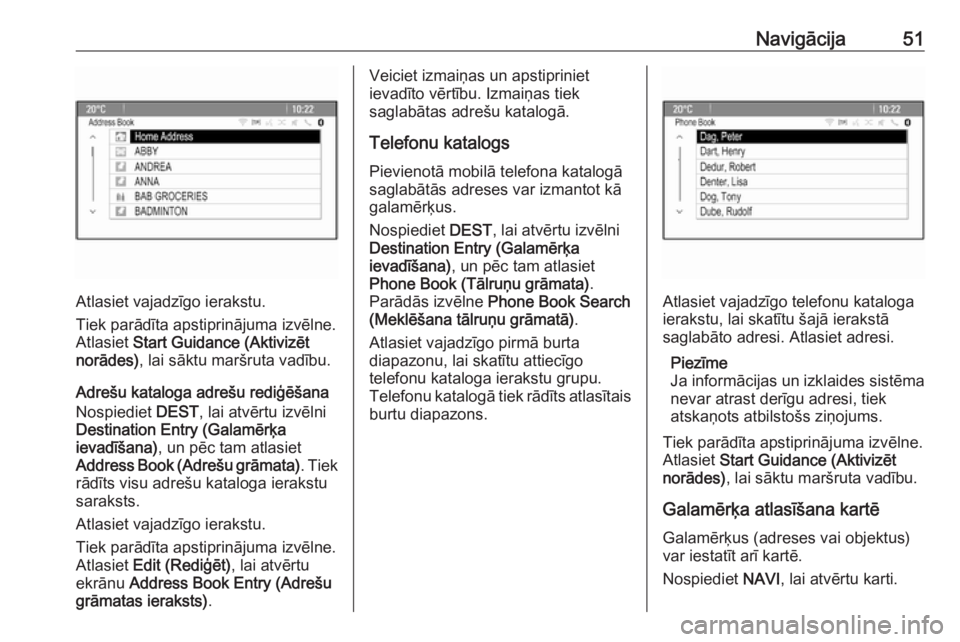
Navigācija51
Atlasiet vajadzīgo ierakstu.
Tiek parādīta apstiprinājuma izvēlne.
Atlasiet Start Guidance (Aktivizēt
norādes) , lai sāktu maršruta vadību.
Adrešu kataloga adrešu rediģēšana Nospiediet DEST, lai atvērtu izvēlni
Destination Entry (Galamērķa
ievadīšana) , un pēc tam atlasiet
Address Book (Adrešu grāmata) . Tiek
rādīts visu adrešu kataloga ierakstu
saraksts.
Atlasiet vajadzīgo ierakstu.
Tiek parādīta apstiprinājuma izvēlne.
Atlasiet Edit (Rediģēt) , lai atvērtu
ekrānu Address Book Entry (Adrešu
grāmatas ieraksts) .
Veiciet izmaiņas un apstipriniet
ievadīto vērtību. Izmaiņas tiek
saglabātas adrešu katalogā.
Telefonu katalogs
Pievienotā mobilā telefona katalogā
saglabātās adreses var izmantot kā
galamērķus.
Nospiediet DEST, lai atvērtu izvēlni
Destination Entry (Galamērķa ievadīšana) , un pēc tam atlasiet
Phone Book (Tālruņu grāmata) .
Parādās izvēlne Phone Book Search
(Meklēšana tālruņu grāmatā) .
Atlasiet vajadzīgo pirmā burta
diapazonu, lai skatītu attiecīgo
telefonu kataloga ierakstu grupu.
Telefonu katalogā tiek rādīts atlasītais burtu diapazons.
Atlasiet vajadzīgo telefonu kataloga
ierakstu, lai skatītu šajā ierakstā
saglabāto adresi. Atlasiet adresi.
Piezīme
Ja informācijas un izklaides sistēma
nevar atrast derīgu adresi, tiek
atskaņots atbilstošs ziņojums.
Tiek parādīta apstiprinājuma izvēlne.
Atlasiet Start Guidance (Aktivizēt
norādes) , lai sāktu maršruta vadību.
Galamērķa atlasīšana kartē Galamērķus (adreses vai objektus)
var iestatīt arī kartē.
Nospiediet NAVI, lai atvērtu karti.
Page 71 of 115
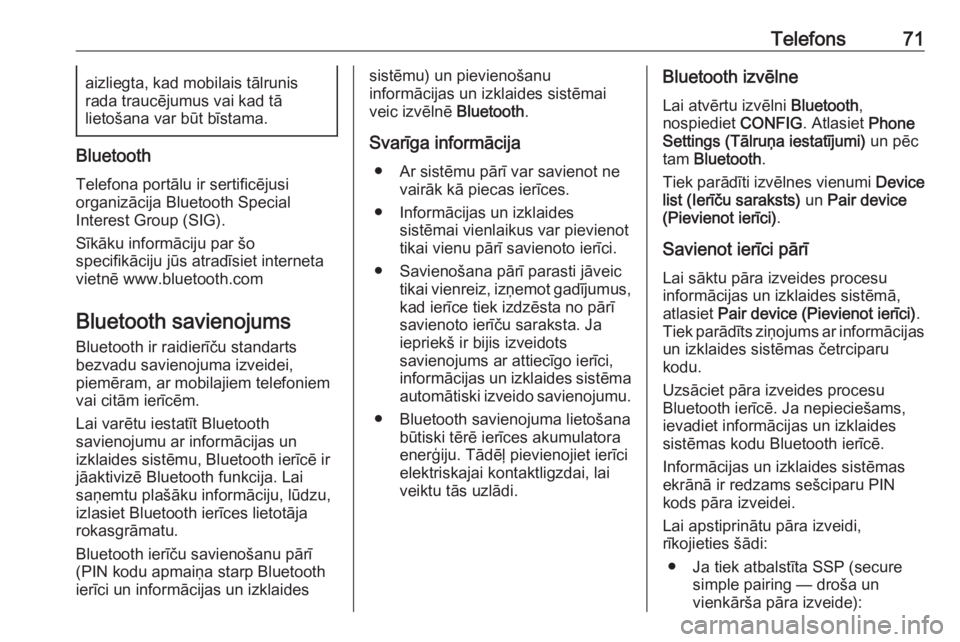
Telefons71aizliegta, kad mobilais tālrunis
rada traucējumus vai kad tā
lietošana var būt bīstama.
Bluetooth
Telefona portālu ir sertificējusi
organizācija Bluetooth Special
Interest Group (SIG).
Sīkāku informāciju par šo
specifikāciju jūs atradīsiet interneta
vietnē www.bluetooth.com
Bluetooth savienojums
Bluetooth ir raidierīču standarts
bezvadu savienojuma izveidei,
piemēram, ar mobilajiem telefoniem
vai citām ierīcēm.
Lai varētu iestatīt Bluetooth
savienojumu ar informācijas un
izklaides sistēmu, Bluetooth ierīcē ir
jāaktivizē Bluetooth funkcija. Lai
saņemtu plašāku informāciju, lūdzu,
izlasiet Bluetooth ierīces lietotāja
rokasgrāmatu.
Bluetooth ierīču savienošanu pārī (PIN kodu apmaiņa starp Bluetooth
ierīci un informācijas un izklaides
sistēmu) un pievienošanu
informācijas un izklaides sistēmai
veic izvēlnē Bluetooth.
Svarīga informācija ● Ar sistēmu pārī var savienot ne vairāk kā piecas ierīces.
● Informācijas un izklaides sistēmai vienlaikus var pievienot
tikai vienu pārī savienoto ierīci.
● Savienošana pārī parasti jāveic tikai vienreiz, izņemot gadījumus,kad ierīce tiek izdzēsta no pārī
savienoto ierīču saraksta. Ja iepriekš ir bijis izveidots
savienojums ar attiecīgo ierīci,
informācijas un izklaides sistēma automātiski izveido savienojumu.
● Bluetooth savienojuma lietošana būtiski tērē ierīces akumulatora
enerģiju. Tādēļ pievienojiet ierīci
elektriskajai kontaktligzdai, lai
veiktu tās uzlādi.Bluetooth izvēlne
Lai atvērtu izvēlni Bluetooth,
nospiediet CONFIG. Atlasiet Phone
Settings (Tālruņa iestatījumi) un pēc
tam Bluetooth .
Tiek parādīti izvēlnes vienumi Device
list (Ierīču saraksts) un Pair device
(Pievienot ierīci) .
Savienot ierīci pārī
Lai sāktu pāra izveides procesu
informācijas un izklaides sistēmā,
atlasiet Pair device (Pievienot ierīci) .
Tiek parādīts ziņojums ar informācijas
un izklaides sistēmas četrciparu
kodu.
Uzsāciet pāra izveides procesu
Bluetooth ierīcē. Ja nepieciešams, ievadiet informācijas un izklaides
sistēmas kodu Bluetooth ierīcē.
Informācijas un izklaides sistēmas
ekrānā ir redzams sešciparu PIN kods pāra izveidei.
Lai apstiprinātu pāra izveidi,
rīkojieties šādi:
● Ja tiek atbalstīta SSP (secure simple pairing — droša un
vienkārša pāra izveide):